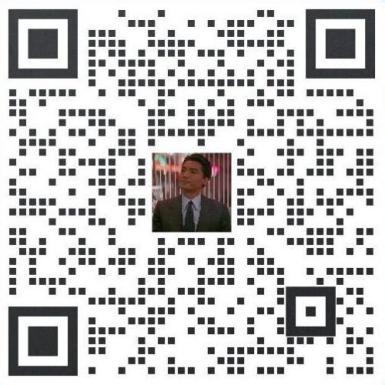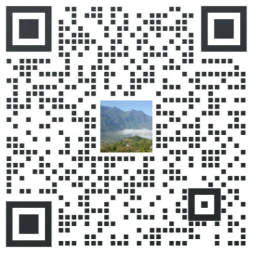对于初学者练习网站管理,购买 WordPress Hosting 之后的第二个最重要的事情是“了解”如何在 Host和 Localhost 上安装 WordPress。但是新手不要太担心,因为我们会详细指导您并从 AZ 开始。开始吧!

了解什么是 WordPress、托管和 Localhost?
WordPress
WordPress 是用 PHP 编写的开源软件,使用 MySQL 数据库管理系统,这是当今 Web 编程中最流行的二重奏。WordPress 用于构建个人博客、新闻网站、商业……
WordPress 现在已成为构建网站和博客平台的最佳开源之一。除了多样化的功能选项外,让很多用户选择 WordPress 的突出优势之一是安装非常简单,适合所有受众,包括那些对 WordPress 程序不太了解的人。
本地主机
本地主机是“本地”(您的计算机)和“主机”(服务器)两个词的组合,是指在个人计算机上运行的服务器的术语。本地主机用于使用环回网络端口访问在该计算机上运行的网络服务。这样,它就不会使用任何物理网络端口与自己建立连接。计算机现在充当虚拟网络,在其中运行。
作为网络服务器的 localhost 包括:Apache、MySQL、PHP 和 PHPmyadmin。它们在您自己的计算机上安装和使用,使用计算机自己的硬盘来存储和安装网页。主要目的是帮助您在不购买主机的情况下学习和练习。
托管
托管(或网络托管)是一种在线服务,可帮助您将网站或 Web 应用程序发布到 Internet。当您注册托管服务时,您会在服务器上租用一个位置,其中包含您的网站运行所需的所有文件和数据。
Mua WordPress 托管
WordPress 托管或托管 WordPress 是专门为 WordPress 平台网站存储网站内容的托管。Windows 平台自然不能使用 WordPress,反之亦然。购买 WordPress 托管之前的一个注意事项是优先选择信誉良好的优质地址。价格可能很便宜,但他们必须支持 24/7 来及时解决使用过程中出现的问题。
您可以参考KDATA便宜、质量最好的 WordPress 托管服务。所有计划每周备份一次,无限带宽,使用友好的控制面板 Cpanel...。定期的大促销,尤其是技术团队总是非常热情地支持客户,24/7 不间断,包括节假日。那么,在选择了购买好的Hosting之后,让我们开始阅读如何在Host和Localhost上安装WordPress吧!
关于如何在 localhost 上安装 WordPress 的说明
使用 AppServ
安装 Appserv
Appserv 是一个集成了 Apache、MySQL、PHP、phpMyAdmin 等功能的安装程序。多亏了这一点,安装 Appserv 后,您将立即拥有一个 localhost,这是一个数据库管理系统,可在您的计算机上创建免费网站。
要安装 AppServ,您需要先下载 AppServ 。请注意,这是 2.5.10 的已安装版本。由于 PHP 或 MySQL 版本要求,版本可能会在使用过程中导致错误。
- 选择所有 AppServ 软件。
- 使用服务器名称 localhost、您的电子邮件和端口 80 配置 AppServ 信息。
- 配置MySQL默认Username为root,只需要输入密码,如图选择UTF-8 Unicode。3
如何安装 WordPress
按照上述步骤安装后,下载 WordPress 。 这是旧版本,与上述 AppServ 2.5.10 安装程序兼容。新版本由于PHP、MySQL版本要求不兼容,您在使用过程中可能会遇到错误。
- 在C:/AppServ/www 中使用您要为网站设置的域名创建一个目录 。
- 解压 WordPress 安装并将 WordPress 文件夹中的所有文件复制到您刚刚创建的文件夹中。
- 命名网站以及文件夹名称。
- 打开浏览器并使用 用户 名“root” 和安装 AppServ 时创建的密码访问地址localhost/phpmyadmin 。
- 通过输入名称并选择图像等语言来创建数据库。
- 通过编辑WordPress 安装目录中的文件“ wp-config-sample ”来建立从网站到数据库的连接。
- 将文件夹重命名为“wp-config”并打开文件,输入数据库名称、 用户名 和 密码等3项如图片 ,然后保存。
- 打开浏览器并访问路径 localhost/hocWordPress 选择英文。
- 填写图片等必要信息,点击“安装WordPress”即可完成。
使用 XAMPP
安装 XAMPP
XAMPP 是一个 Web 服务器创建程序,可以在 Linux、MacOS、Windows、跨平台、Solaris 操作系统上使用。XAMPP的缩写是什么意思?XAMPP 工作基于 5 个主要软件的集成:Cross-Platform (X)、Apache (A)、MariaDB (M)、PHP (P) 和 Perl (P),所以 XAMPP 的名称也是这些软件的首字母缩写5 软件。
使用 XAMPP 安装 WordPress 与 AppServ 类似,您将软件下载到 XAMPP 下载器。
- 运行安装文件并在完成后重新启动计算机。
- 通过按下键盘上的窗口图标、输入软件名称并选择 XAMPP 控制面板来运行 XAMPP 程序。
- 在 Apache 和 MySQL 中单击“开始”按钮,然后单击“管理”进入管理页面。
安装 WordPress
将 WordPress 下载到您的计算机。将 WordPress 文件夹中的所有文件提取并复制到源代码位置。请注意,XAMPP 的位置将与 Appserv 的位置不同,地址现在将是 C:xampphtdocs ,我们创建一个名为 web 域的目录。
- 创建数据库,打开网络浏览器并输入地址 localhost/phpmyadmin 。 选择数据库输入数据库名称并选择语言,如下所示。
- 编辑 wp-config-sample 文件以包含现在将是 wp-config 的文件名、创建时的数据库名称、用户名作为 root 和密码为空白。
- 通过打开浏览器并输入地址来访问您的网站。
- 输入创建网站所需的信息。
使用WAMP
安装 WAMP
WAMP 是 Window、Apache、MySQL、PHP 的首字母缩写词。与上面的两个软件类似,WAMP 有助于在您的计算机上模拟服务器。要使用 WAMP,您需要下载 WAMP。注意选择正确的 64bit 或 32bit 版本。可以肯定的是,右键单击桌面上的“我的电脑”图标并选择“属性”以查看它。然后像其他软件一样继续安装。
安装 WordPress
- 下载 WordPress。
- 通过创建具有所需域名的文件夹来提取并复制到安装目录。
- 继续创建一个类似于 XAMPP 的数据库,访问 localhost/phpmyadmin 地址,用户名为 root,密码为空白。
- 输入数据库名称,选择语言并完成。
- 像使用 XAMPP 一样编辑 wp-config-sample文件 ,将文件重命名为 wp-config,数据库名称与创建时相同,用户名为 root,密码为空。
- 通过打开浏览器并输入地址来访问您的网站。
- 输入创建网站所需的信息。
在主机上安装 WordPress 的说明
使用 cPanel
cPanel 是一个在线控制面板,可帮助您通过自动化工具管理您的网站。在 cPanel 主机上安装 WordPress 的第一步是登录管理员帐户。
- 在cPanel上创建一个在线数据库,输入数据库名称。
- 通过输入用户名和密码创建用户。
- 将用户添加到数据库。
- 添加用户权限。
如何安装 WordPress
在 cPanel 管理页面,找到一个名为 File Manager 或 File Manager(越南语版)的文件夹。选择 public_html 并上传 WordPress 安装文件。
- 右键单击上传的 WordPress 文件,选择提取进行提取。
- 将 WordPress 目录中的所有文件复制到 public_html。
- 像在 localhost 上一样编辑 wp-config-sample文件 ,将文件重命名为 wp-config,创建时的数据库名称,用户名和密码是您创建的用户信息。
- 打开 Web 浏览器并访问 domain/wp-admin 路径以访问管理页面。
- 继续选择语言并输入必要的信息以完成。
使用 DirectAdmin
DirectAdmin 是当今虚拟主机管理员最受欢迎的控制面板之一,具有直观、易于使用的界面。DirectAdmin 提供查看和更改服务器硬件和软件设置等功能。同时提高了用户账号的安全性和可控性。
如何安装 WordPress
使用 DirectAdmin 执行 WordPress 安装有点类似于使用 cPanel。安装步骤如下。
- 创建数据库。
- 输入数据库名称、用户名和密码,主机部分默认为 localhost。
- 使用 Filezilla 将 WordPress 安装程序上传到主机。
- 等待上传过程完成,您访问路径 domain domain/wp-admin domain/wp-admin 进入管理页面。
- 继续选择语言并输入必要的信息以完成。
如何将 WordPress 网站从本地主机上传到服务器
如果您已经在 localhost 上成功安装了 WordPress,请按照以下步骤继续将网站上传到服务器。
- 从 localhost 导出数据库文件,转到localhost/phpmyadmin, 选择 Export and Go 选项卡。
- 通过访问主机的 phpMyAdmin 页面将数据库导入您的在线主机。
- 选择要导入的数据库,进入导入选项卡并选择上一步中下载的文件。
如果您还没有创建数据库,请查看上面使用 cPanel 创建数据库和用户的步骤。接下来您需要更新网站的路径,因为初始默认值将采用 https://localhost/domain 的形式,您编辑 https://domain 并 保存.
在网络的数据库部分结束时,您必须上传 WordPress 安装程序。
- 按照上面的说明使用 Filezilla 并将文件上传到 public_html 文件夹。不要忘记解压缩并将所有文件放出来。
- 编辑文件 wp-config-sample 并将文件重命名为 wp-config,创建时的数据库名称,用户名和密码是您创建的用户信息。
如果在 htdocs 目录中的 localhost 上安装 WordPress,则必须更改 .htaccess 文件的路径。从 RewriteBase /WordPress 到 RewriteBase/ 以避免 500 内部服务器错误。
最后,再次更新 永久链接,访问 域/wp-admin 管理 页面,进入设置,选择常规,调整站点地址并保存。同样在“设置”中选择“永久链接”和“保存”以更新所有 Web 链接。